De repente, la conexión a Internet se desconectó y Chrome dice “No se puede acceder a la red Err_Network_Changed“? Esta ERR_NETWORK_CHANGED es uno de los problemas comunes que los usuarios de Chrome pueden enfrentar mientras sufren en Internet. Y ocurre principalmente debido a una configuración de red incorrecta o una configuración de DNS incorrecta. Además, hay algunos otros factores que pueden impedir que el navegador web se conecte a Internet. Si también está luchando con esto, aquí 5 soluciones diferentes para solucionar err_network_changed chrome error de windows 10.
err_network_changed chrome
En primer lugar, recomendamos deshabilitar temporalmente el software de seguridad (antivirus) si está instalado.Además, elimine la VPN si está configurada en su sistema.Reinicie su enrutador, el módem incluye su PC, esto solucionaría el problema si algún error temporal causa el problema.Vuelva a verificar en diferentes PC o conecte su teléfono a través de una red wifi para asegurarse de que tiene una conexión a Internet que funcione. err_network_changed error de Chrome realizado solo en su PC.
Borrar datos de navegación en Chrome
Abra el navegador Google Chrome En la parte superior derecha, haga clic en Más, haga clic en Más herramientas, luego Borrar datos de navegación En la parte superior, elija un intervalo de tiempo. Para eliminar todo, seleccione Todo el tiempo. Junto a “Cookies y otros datos del sitio” y “Imágenes y archivos en caché”, marque las casillas. Haga clic en Borrar datos. Ahora vuelva a cargar la página web, marque esto ayuda.
Vaciar la caché de DNS
Esta es otra solución que probablemente corrige fallas temporales de Internet.
Presione simple windows + R, escriba ipconfig / flush dns y haga clic en Aceptar
Reinicie Windows después de ejecutar el comando para verificar que no haya más errores de cromo err_network_changed.
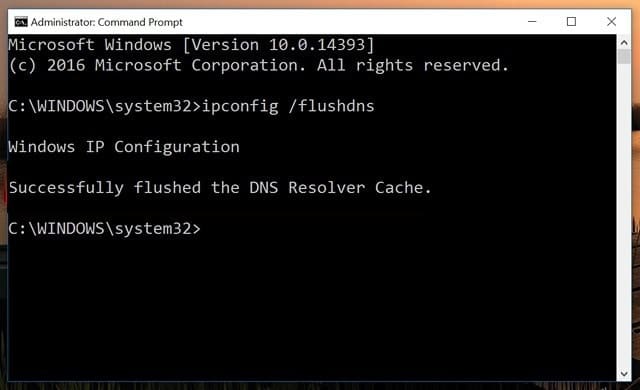
Desmarque Proxy
Presione la tecla de Windows + tipo R “inetcpl.cpl”Y presione Intro para abrir Propiedades de Internet. Vaya a la pestaña Conexiones y seleccione Configuración de LAN. Desmarque Usar un servidor proxy para su LAN y asegúrese de que “Detectar configuraciones automáticamente” esté marcado. Haga clic en Aceptar, luego Aplicar y reinicie su PC.

Restablecer el protocolo TCP / IP
Esta es otra solución alternativa para resolver el problema de acceso a Internet en el navegador Chrome. Aquí está el procedimiento
Escriba cmd en la búsqueda del menú de inicio, haga clic con el botón derecho en el símbolo del sistema y seleccione ejecutar como administrador. Ahora realice el comando a continuación uno por uno y presione la tecla Intro cada uno.
reinicio de netsh winsock
netsh int ip reset c: resetlog.txt
ipconfig / release
ipconfig / flushdns
ipconfig / renovar
Reinicie Windows después de ejecutar estos comandos y verifique que no haya más errores ERR_NETWORK_CHANGED.
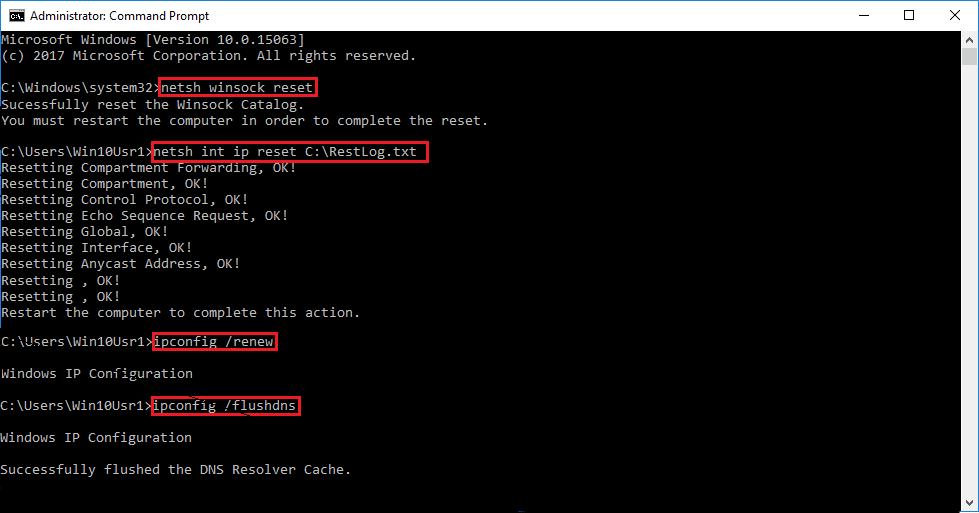
Utilice el DNS público de Google
El problema con el DNS (servidor de nombres de dominio) también podría crear tal problema. Por lo tanto, restablezca el DNS público de Google siguiendo los pasos a continuación:
Haga clic con el botón derecho en el icono Inicio y luego seleccione Conexiones de red de la lista de opciones. A continuación, en el panel derecho, haga clic en la opción Cambiar adaptador. Luego, busque la conexión actual, una vez encontrada, haga clic derecho y seleccione Propiedades en el menú contextual. (TCP / IPv4), luego presione Propiedades. En la página siguiente, marque el botón de radio Usar las siguientes direcciones de servidor DNS y luego complete los siguientes datos en su dirección respectiva (Ver Instantánea).
Servidor DNS preferido: 8.8.8.8
Servidor DNS alternativo: 8.8.4.4
Marque la casilla de verificación Validar la configuración al salir. Una vez que haya realizado los pasos anteriores, reinicie su sistema y verifique si el problema ERR_NETWORK_CHANGED se ha resuelto o no en el navegador Chrome.

Actualizar el adaptador de red
Un controlador de dispositivo desactualizado también puede causar varios problemas. Mantenerlos actualizados asegura que tenga la última solución para cualquier error y error.
Presione Windows + x, seleccione Administrador de dispositivos. Amplíe los controladores del adaptador de red, Derecha, haga clic en el controlador de red instalado y seleccione Actualizar software del controlador Haga clic en Buscar automáticamente el software del controlador actualizado para permitir que Windows verifique e instale el software del controlador actualizado por usted. , seleccione el botón Inicio> Encendido> Reiniciar. Vuelva a abrir el navegador web y verifique que el problema esté resuelto.
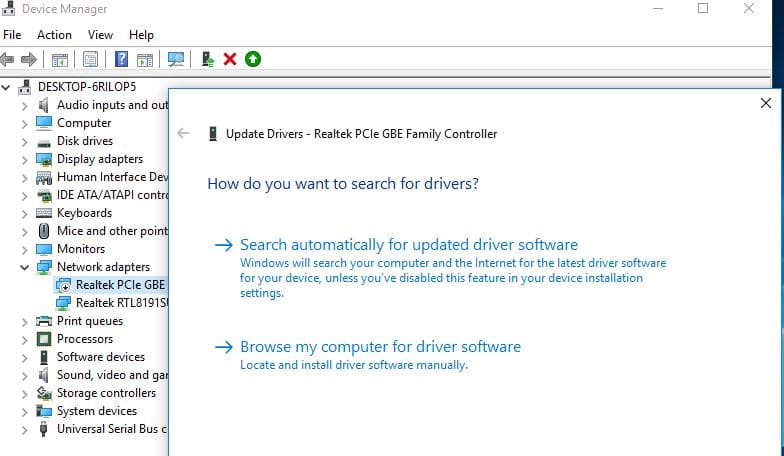
Reinstale Google Chrome
En caso de que ciertos archivos no se instalen al instalar el navegador Chrome, esto puede causar un problema ERR_NETWORK_CHANGED. Por lo tanto, se recomienda desinstalar y luego instalar de nuevo el software de la aplicación. Estos son los pasos a seguir:
presione la tecla Ventana e I para iniciar Configuración. Una vez que se abra la página, toque Aplicaciones seguido de Aplicaciones y características en el panel izquierdo. Cambie al lado derecho y seleccione Google Chrome. Ahora presione el botón Desinstalar para eliminar esta aplicación de su sistema. Una vez finalizada esta tarea, reinicie su sistema para eliminar los archivos restantes. Ahora visite el sitio oficial de Chrome y descargue e instale el software desde allí.
¿Ayudaron estas soluciones a solucionar net :: err_network_changed error de cromo windows 10? Háganos saber en los comentarios a continuación, lea también:
